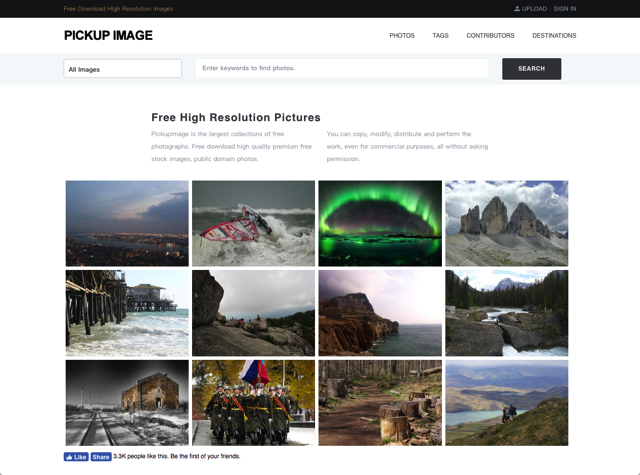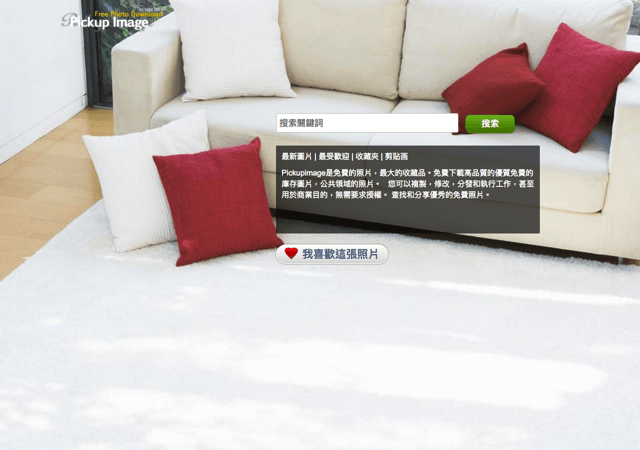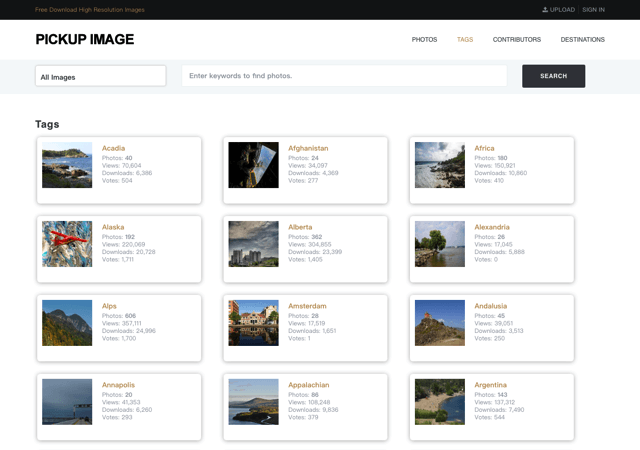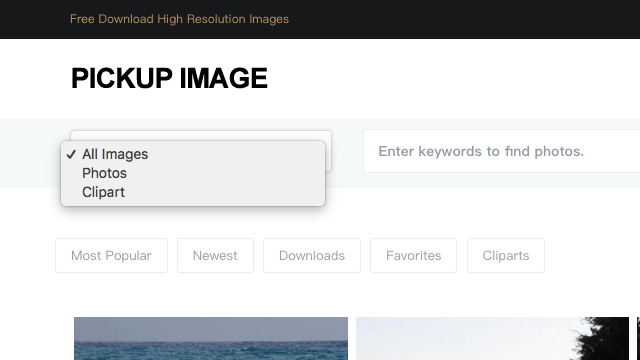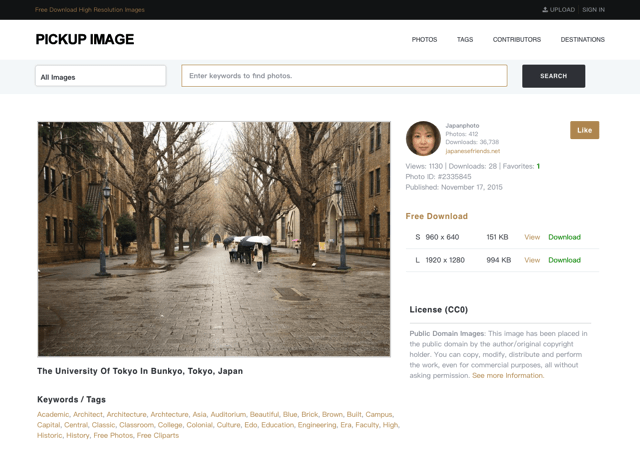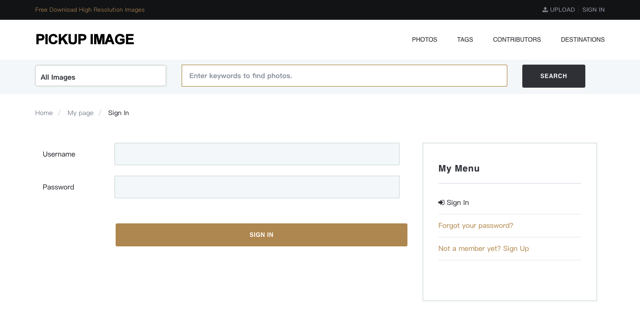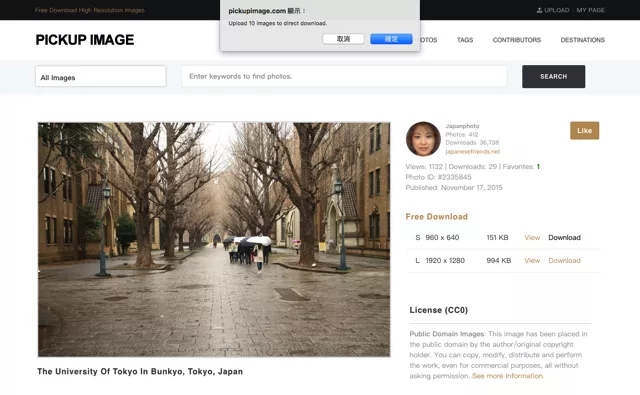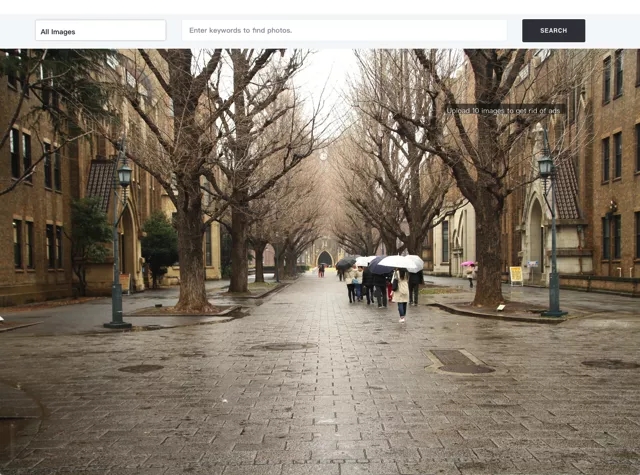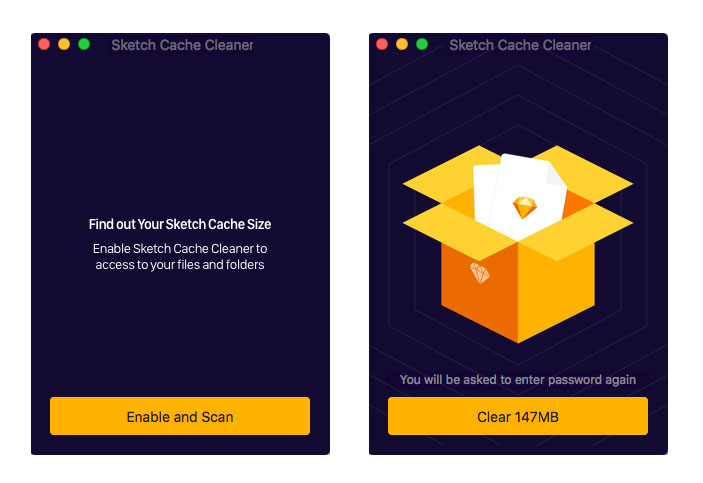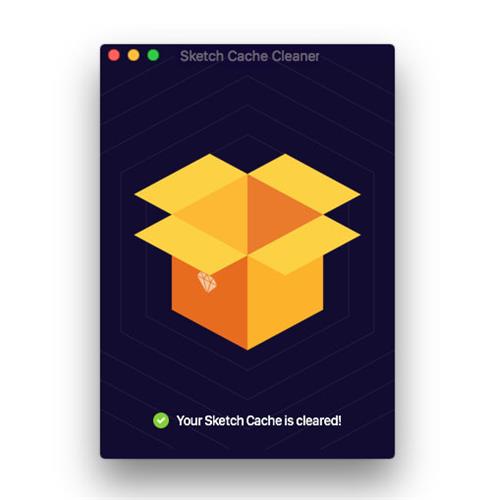福利两连发!20000张免费高质量图片+Sketch 历史文件清理神器

扫一扫 
扫一扫 
扫一扫 
扫一扫
本文要推荐的「PickupImage」是一个大型的免费图库,提供大量高质量免费相片素材,开放让使用者免费下载!这些相片都是采用公众领域(Public Domain)形式,也就是以 CC0 授权方式释出,使用者可自由复制、修改、散布或使用于商业用途,不用取得额外的许可授权,亦无须标示出处来源。 PickupImage 目前收录的相片超过两万张以上!种类分门别类、应有尽有,不过 PickupImage 没有固定的更新时间,透过搜寻或标签(Tags)来快速找到需要的相片,选择你要的尺寸大小即可下载。 PickupImagehttp://pickupimage.com/ STEP 1 开启 PickupImage 网站后,首页会有一些随机显示的图库图片。主要搜寻框在上方,选单在右上角,可透过标签方式或拍摄者来浏览相片分类,我认为最快的方式还是直接输入关键字搜寻,就能找到许多相关的相片素材,跟一般常见的图库网站使用方式差不多。
顺带一提,虽然 PickupImage 有提供繁体中文版,但界面设计不太一样,英文版还是比较好用的,有兴趣的话可以从网站最底下来切换语言版本。
STEP 2 随意浏览了一下 PickupImage 标签页面,能找到每个标签的相片总数、浏览次数、下载数等信息,不过这样找相片还蛮没效率的,或选你可考虑点击上方「Photos」来浏览 PickupImage 网站所有相片。
左上角有搜寻框可切换搜寻相片或插图,也能从上方调整相片排序,例如:最热门、最新、最多人下载等等,若不是搜寻结果太多,其实直接浏览可能会更有效率。
STEP 3 开启相片页面,会有更大张的预览图、标题、关键字(标签)及拍摄者信息,要下载前先看一下右侧提供那些尺寸及档案大小,同时也会显示该相片的授权信息,应该都是使用 CC0 授权方式释出。 点击右侧尺寸旁的「View」可检视原图,点击「Download」来下载相片,但这里有些特殊,我稍后会说明,如果你无法顺利下载的话可以继续看下去。
STEP 4 无论是检视图片或下载,都必须要登入 PickupImage 账户,当然可以免费注册,到达登入表单后点击右侧的「Sign Up」,输入 Email、密码就能建立账户,注册后自动登入,到这里应该都没问题。
STEP 5 登入后回到 PickupImage 图库,如果按下「Download」下载时会跳出错误讯息,提示使用者必须要上传分享至少 10 张相片才能够直接下载,因此我们改为点击「View」检视链结。
当你按下某个尺寸大小的「View」链结后,一样会在网站里开启预览图,使用者只需要另存图片就能把该尺寸大小的相片下载下来囉!其实就只是差在一个步骤而已,并不会影响使用。
值得一试的三个理由:
Sketch 历史文件一键清理工具Sketch 有一个很好的历史版本功能,它方便UI设计师们还原历史文档,这功能真的很贴心,但有一个小缺点,就是占容量,一般设计一个项目文件大小正常是几十 MB,比如30MB 一个文件,保存100次,就有 3G 缓存文件,超吃容量,所以确定已经不需要版本管理的文件时,应该定时清理一下。 今天我们为大家带来2种清理 Sketch 的历史文件方法,分别是用工具一键清理,和手工清理方式。 方法1:Sketch Cache Cleaner 一键清理工具 使用工具对 Sketch 历史文件进行清理是最傻瓜式的方法,因为操作简单便捷。这个工具就是 Sketch Cache Cleaner。 下载地址:https://yo-op.github.io/sketchcachecleaner/ 打开工具,点击「Enable and Scan」按钮,此时会提示输入电脑密码,输入后,会显示目前历史版大小。
此时点击 「Clear 147MB」按钮就能进行清理了,清理时,也是需要输入电脑密码的。以下清理完成的界面:
方法 2:手工清理法 如果不想下载这个清理工具,用手动的方式去删除也是可以的,方法就是使用终端工具,通过命令行的形式进行删除,步骤也不算复杂,上面的工具删除原理其实就是手工删除的方法。 Sketch 的历史副本是在「.DocumentRevisions-V100」目录,这个目录是隐藏看不到的,我们找到并删除就行了。
关闭保存历史功能 可能有些用户完全不需要这个历史版本功能,那么可以通过以下方法关闭。首先我们要打开终端,然后输入「defaults write -app ‘sketch’ ApplePersistence -bool no」回车即可。 好吧,看看你的 Sketch 占用了你多少硬盘空间,清理前一定要确认你有没有文件需要还原哦! 「优设最新神器推荐」
原文地址:free.com.tw、shejidaren 【木子设计网 原创文章 投稿邮箱:yuan@uisdc.com】 ================明星栏目推荐================ 优优教程网: UiiiUiii.com 是优设旗下优质中文教程网站,分享了大量PS、AE、AI、C4D等中文教程,为零基础设计爱好者也准备了贴心的知识树专栏。开启免费自学新篇章,按照我们的专栏一步步学习,一定可以迅速上手并制作出酷炫的视觉效果。 设计导航:国内人气最高的设计网址导航,设计师必备:https://www.muzisucai.com/ 手机扫一扫,阅读下载更方便˃ʍ˂ |
@版权声明
1、本网站文章、帖子等仅代表作者本人的观点,与本站立场无关。
2、转载或引用本网版权所有之内容须注明“转自(或引自)网”字样,并标明本网网址。
3、本站所有图片和资源来源于用户上传和网络,仅用作展示,如有侵权请联系站长!QQ: 13671295。
最新评论